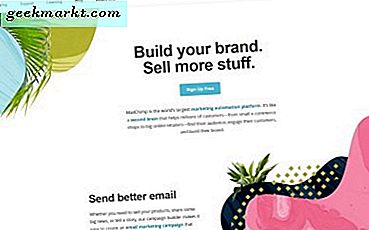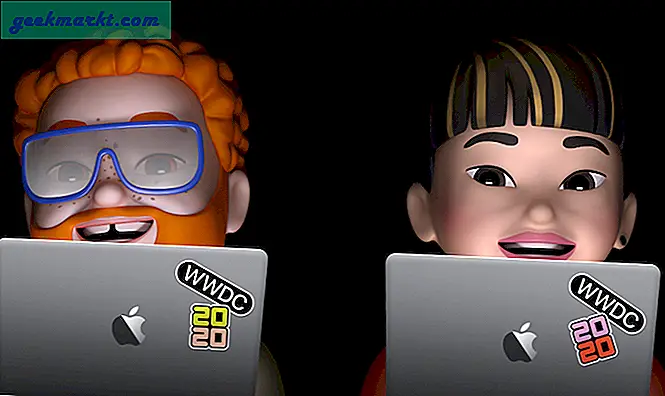Es gibt Zeiten, in denen Ihre Kopfhörer möglicherweise nicht gut ausbalanciert sind oder wenn Sie einen Hörverlust in einem Ohr haben und die Lautstärke für ein Ohr erhöht wird, was für das andere Ohr gefährlich laut wird. Zum Glück gibt es auf allen Plattformen native Problemumgehungen, mit denen Sie die Audio-Balance zwischen links und rechts anpassen können. Schauen wir sie uns an.
Stellen Sie die Audio-Balance links / rechts ein
1. Android
Android bietet die native Option zum Ausgleichen des Stereoklangs. Sie ist jedoch tief im Menü "Eingabehilfen" versteckt.
1. Gehen Sie dazu zu den Systemeinstellungen. Navigieren Sie nach unten und tippen Sie auf „Barrierefreiheit“. Tippen Sie unter Einstellungen für Barrierefreiheit auf „Hörverbesserungen“.
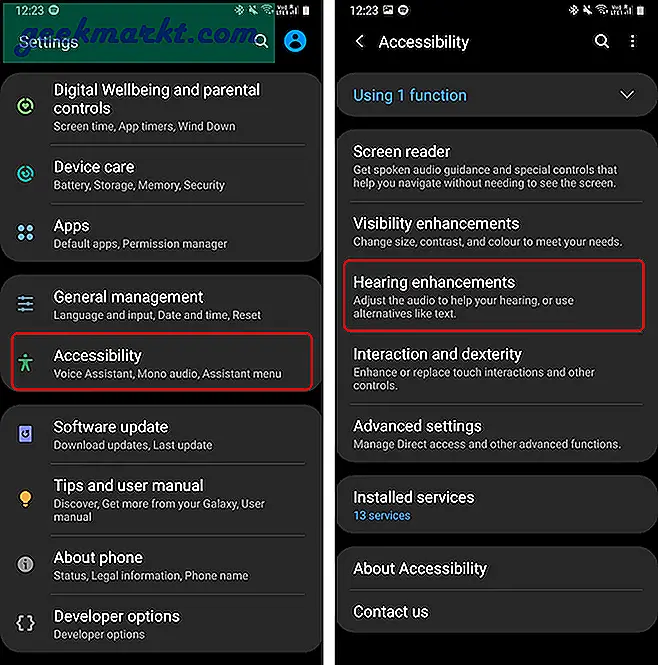
2. Unter Hörverbesserungen haben Sie eine Option namens "Links / Rechts-Klangbalance". Unterhalb der Option befindet sich ein Schieberegler, mit dem Sie den Sound entweder weiter nach links oder rechts bewegen können.
Wenn Sie den Schieberegler weiter nach links bewegen, hören Sie mehr Geräusche mit leicht erhöhter Lautstärke auf der linken Seite Ihrer Kopfhörer / Kopfhörer. Je weiter Sie den Schieberegler nach links bewegen, desto intensiver werden Ton und Lautstärke.
Die Änderungen erfolgen in Echtzeit an kabelgebundenen Kopfhörern oder Bluetooth-Geräten.
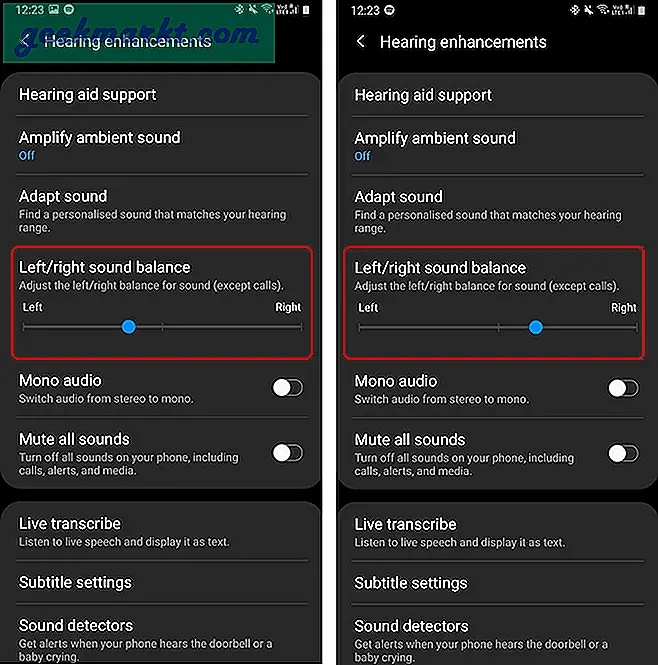
2. iOS
Ähnlich wie Android bietet iOS eine native Option unter den Einstellungen für Eingabehilfen.
1. Gehen Sie zu den Systemeinstellungen, navigieren Sie nach unten und tippen Sie auf „Barrierefreiheit“. Tippen Sie unter Einstellungen für Barrierefreiheit auf „Audio / Video”Im Bereich HÖREN.
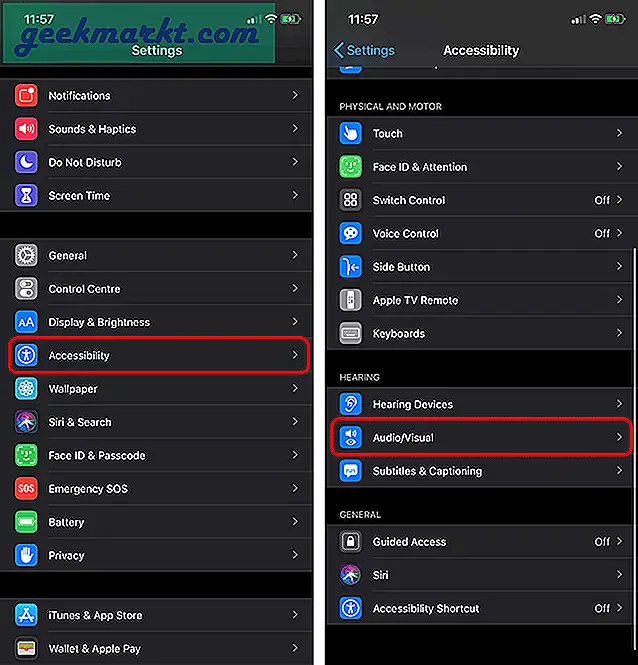
2. Unter den Einstellungen für Eingabehilfen haben Sie die Möglichkeit, die Audio-Balance von links nach rechts unter „BALANCE" Möglichkeit. Wenn Sie den Schieberegler weiter in Richtung „L“ bewegen, sind Lautstärke und Klang eher auf der linken Seite und umgekehrt.
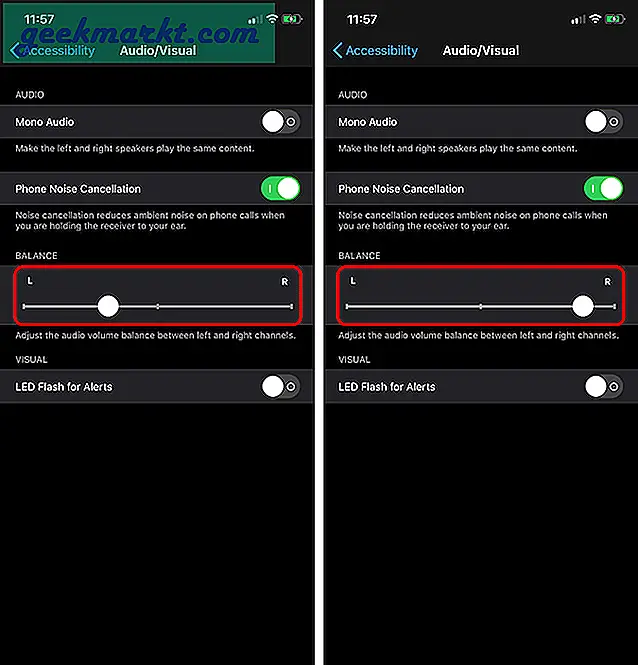
Lesen:So streamen Sie Audio vom PC auf Android
3. Windows 10/7
Windows 10 bietet auch die Möglichkeit, Balance und Lautstärke auf der linken / rechten Seite der Kopfhörer anzupassen. Da Windows jedoch Windows ist, ist die Option in der alten Windows-Systemsteuerung gut versteckt, und Sie müssen sie für jedes Audiogerät separat ausführen. Hier ist wie.
1. Rechtsklick auf der Lautsprechersymbol unten rechts in der Taskleiste. Klicken Sie im Kontextmenü auf „Geräusche“.
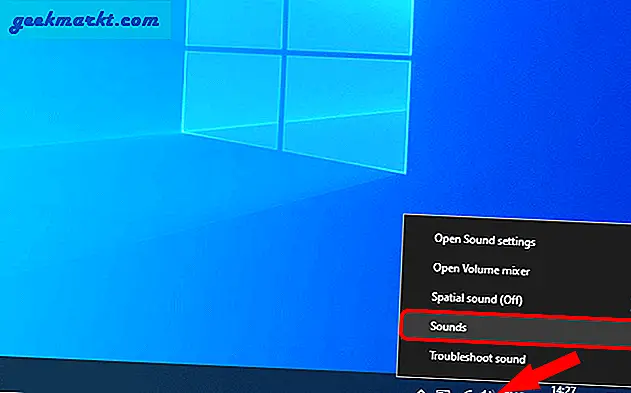
2. Wählen Sie im Menü Sound die Option „Lautsprecher" auf der Wiedergabe Tab. Klicken Sie anschließend auf „Eigenschaften" Schaltfläche unten rechts. Wenn Sie mit Bluetooth-Kopfhörern oder -Lautsprechern arbeiten, stellen Sie sicher, dass diese mit Ihrem Windows-Laptop verbunden und aktiv sind.
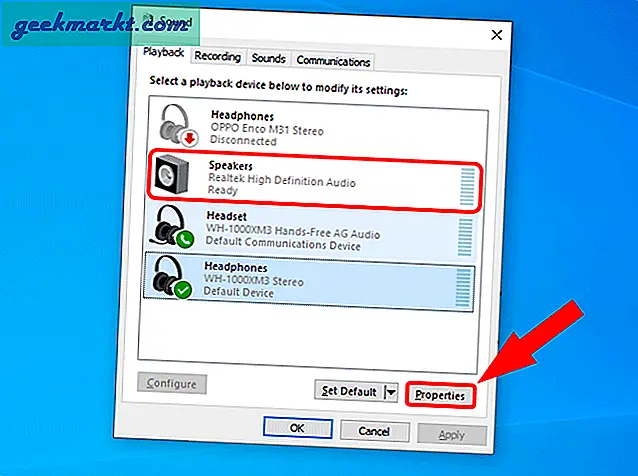
3. Wechseln Sie im Popup-Fenster "Lautsprechereigenschaften" zu "EbenenRegisterkarte.
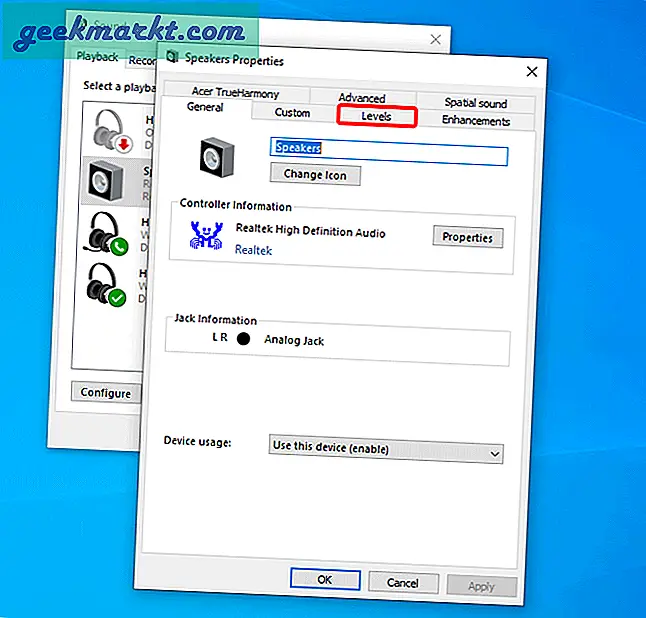
4. Klicken Sie auf der Registerkarte Ebenen auf „BalanceDaneben Audioausgang.
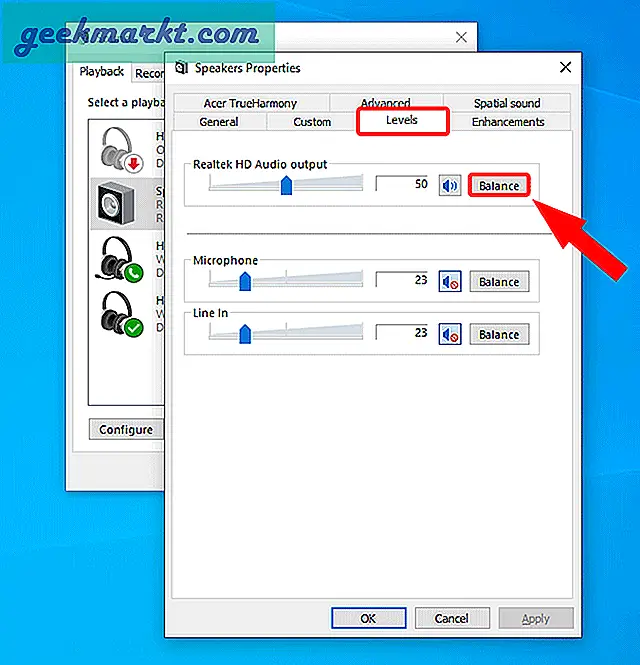
5. Sobald Sie auf die Schaltfläche Balance klicken, wird ein kleines Popup angezeigt Lautstärkepegel L und R.. L steht für den linken Lautsprecher und R steht für den rechten Lautsprecher. Sie können den Schieberegler manuell bewegen, um die Lautstärke der linken und rechten Ohrhörer zu erhöhen oder zu verringern. Wenn Sie fertig sind, klicken Sie auf “OK" Taste.
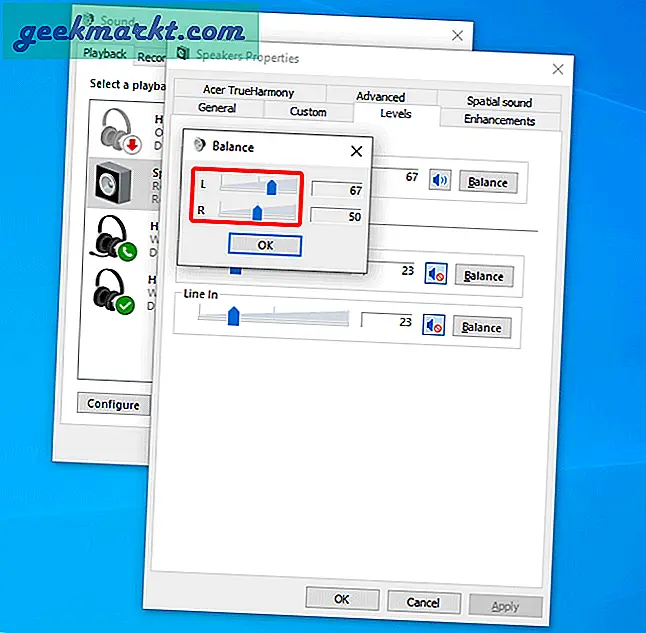
Ich habe im Windows-Forum mehrere Beiträge über Benutzer gesehen, die die Links-Rechts-Stereo-Balance von Bluetooth-Kopfhörern oder -Ohrhörern nicht ändern können. Wenn Sie dasselbe Problem haben, kann dies ein Windows-Fehler oder ein Treiberproblem sein. Die Problemumgehung besteht darin, eine Equalizer-App eines Drittanbieters wie Equalizer EPO zu verwenden.
4. macOS
Ähnlich wie bei Windows haben Sie auch unter macOS die Möglichkeit, das Links-Rechts-Gleichgewicht anzupassen.
1. Klicken Sie dazu auf die Apfel Symbol in der oberen linken Ecke und klicken Sie auf „Systemeinstellungen…”Aus dem Dropdown-Menü.
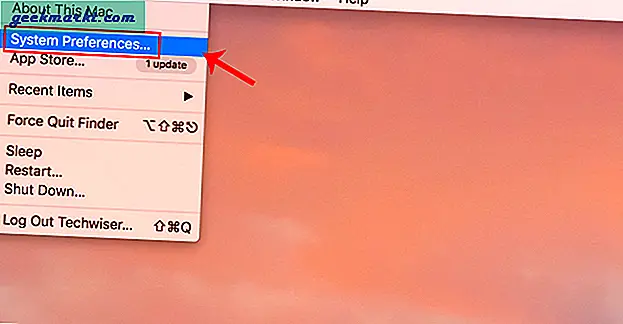
2. Klicken Sie auf der Registerkarte Systemeinstellungen auf „Klang“.
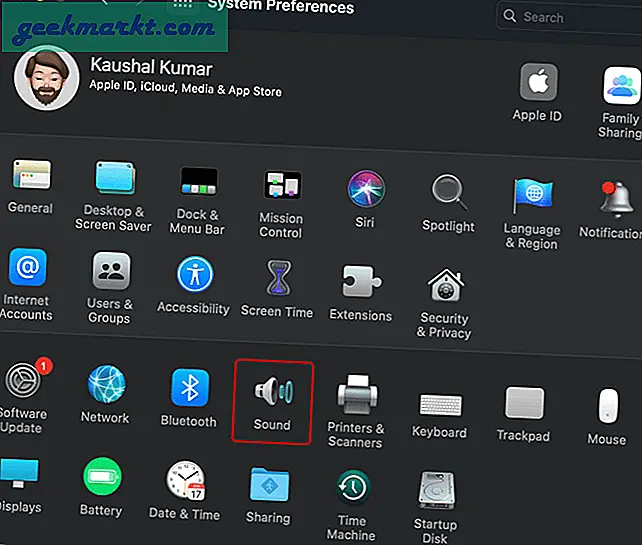
3. Wechseln Sie auf der Seite Soundeigenschaften zu „Ausgabe" Tab. Wählen Sie auf der Registerkarte Ausgabe Ihr Audioausgabegerät aus. In meinem Fall sind es interne Sprecher. Sobald Sie das Audioausgabegerät ausgewählt haben, wird unten der Schieberegler Balance angezeigt. Sie können es nach links bewegen, um die Lautstärke und den Ton auf der linken Seite zu erhöhen oder umgekehrt.
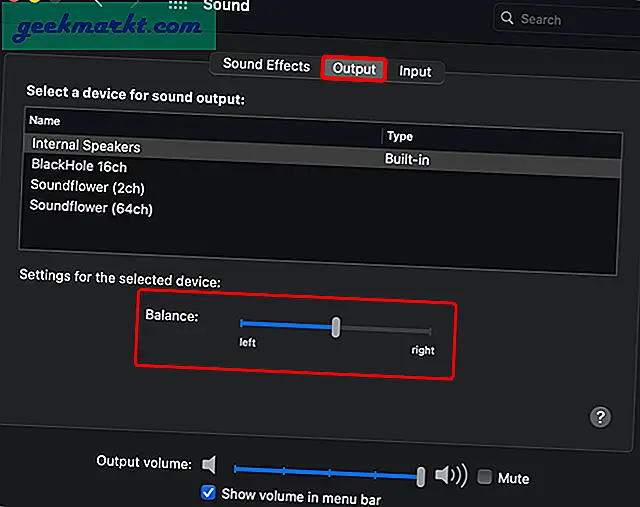
Schlussworte
Dies war also eine schnelle Möglichkeit, Stereoprobleme auf jedem Audiogerät zu beheben. Für weitere Probleme oder Fragen lassen Sie es mich in den Kommentaren unten wissen.
Lesen Sie auch:So verbessern Sie die Bluetooth-Audioqualität auf Android und Mac mit aptX